So-Dik


Nombre de messages : 767
Age : 31
Tu vis où ? : Tahiitii
Logiciel utilisé : : Photoshop
Points Bonus ;) : Points Gagnés :
Points utilisés :
Date d'inscription : 20/07/2008
 |  Sujet: Extraire une image Sujet: Extraire une image  Dim 28 Sep - 20:11 Dim 28 Sep - 20:11 | |
| | EXTRAIRE UNE IMAGE | Je
pense qu’on est tous au même point : Quand il est question de découper
un personnage, on prend son mal en patience, et hop, direction lasso
polygonal, ou alors gomme. J’ai trouvé récemment sur internet une
technique simple, qui permet de vous faire gagner un max de temps, la
fonction « extraire une image ». Celle ci fonctionne surtout sur un
personnage sur fond blanc, ou encore qui a une grande différence de
couleur avec le fond !
Voilà comment procéder :
1) Tu ouvres ton image, ici Angelina Jolie sera le cobaye :

2) Tu vas dans Image > Extraire ou Filtre > Extraire, selon vos versions. Pour CS3 ça sera Filtre > Extraire et tu tomberas sur cette fenêtre :
- Spoiler:
3) Avant de commencer, vérifie que tes données dans la colonne de droite soient les mêmes que les miennes.
4) Ensuite tu peux cocher « Sélection Optimisée » pour avoir un tracé plus précis du début.
5)Tu
prends le Surligneur (entouré sur l'image ci-dessus) et tu fais le tour
de ton image, fais le GROSSIEREMENT ! pas besoin d’être collé au
personnage ! c’est automatique, la limite de la zone à extraire se fera
d’elle même, pas besoin de faire dans les détails. Si tu te trompes
dans le tracé, tu peux utiliser la gomme qui se situe sous le pot de
peinture à gauche.
- Spoiler:
6)Ensuite tu remplis ta zone à extraire avec le pot de peinture. Tu cliques sur Aperçu et ainsi tu verras à quoi
ressemblera ton image après avoir été découpé.
Si certaines zones ne sont pas claires, tu peux toujours la modifier à l’ancienne avec la gomme.
Clique sur ok et voilà le résultat ^^ Surprenant non?
- Spoiler:
| Tutoriel réalisé par Athénana pour Learning Design |
| |
|